PS如何做翻页效果?
溜溜自学 平面设计 2022-08-11 浏览:695
大家好,我是小溜,利用Photoshop 可以对照片进行很多效果的制作,翻页效果是其中的一个小功能,我们可以利用渐变工具调出层次感,利用变形工具,动态的模拟翻页的动作,那么下面小溜就给大家演示下具体的操作方法,希望能帮助到大家。
想要玩转“PS”,快点击此入口观看免费教程→→
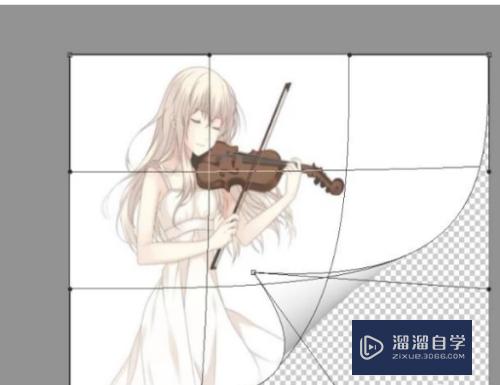
工具/软件
硬件型号:华为笔记本电脑MateBook 14s
系统版本:Windows7
所需软件:PS CS5
方法/步骤
第1步
打开一张图片,导入Photoshop,文件>打开,快捷键 CTRL O,双击背景图层,解锁,如下图
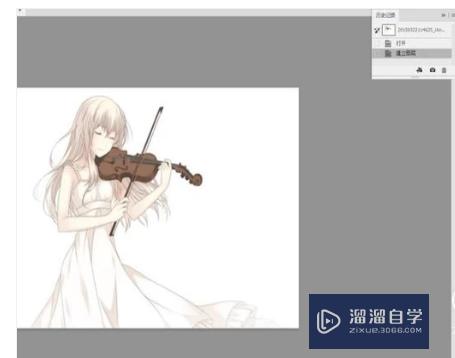
第2步
在要实现翻页的地方,使用矩形选框工具框出,如下图
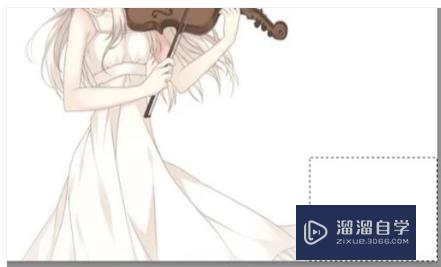
第3步
在左侧工具栏,选择 渐变工具,在选区内从左上角到右下角方向,按住鼠标拉一条线,如下图,CTRL D,取消选区
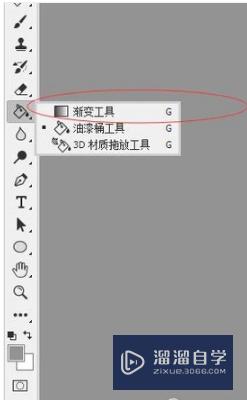
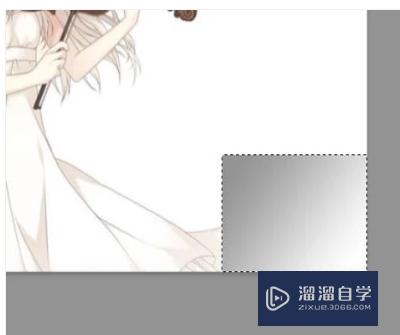
第4步
选择 编辑>自由变换,快捷键 CTRL T,点击工具栏中如下图所示图标,出现九宫格
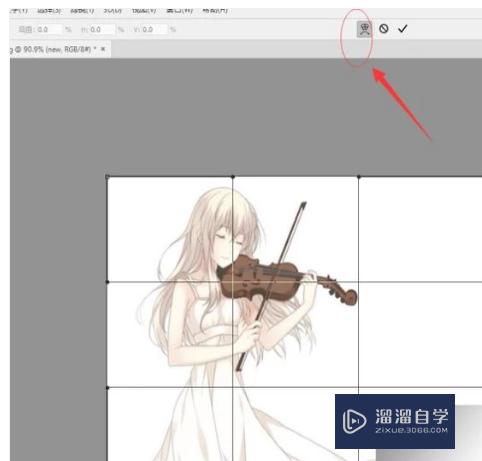
第5步
鼠标选中右下角锚点,向左上方拉动到合适位置,如下图,敲击enter键确认
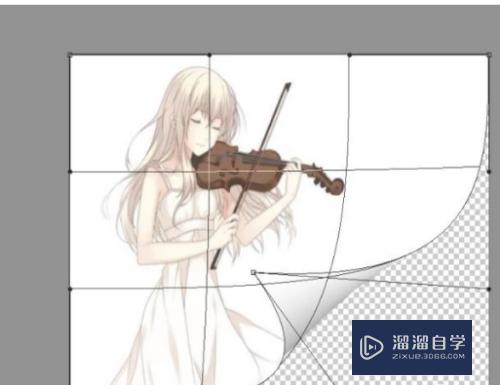
第6步
鼠标右键单击背景图层,选择混合选项,选择阴影,调节距离参数,调整到自己感觉合适位置即可
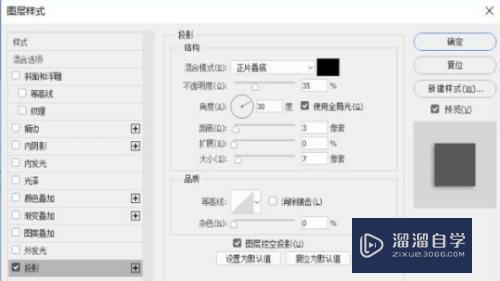
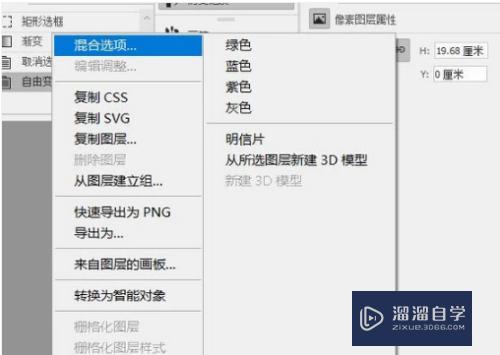
注意/提示
好了,本次关于“PS如何做翻页效果?”的全部内容就分享到这里啦,希望小溜分享的内容能够帮助到大家。同时可以关注溜溜自学网,遇到不懂的问题可以在这里寻找到详细的解决方法。
相关文章
距结束 06 天 13 : 08 : 21
距结束 00 天 01 : 08 : 21
首页






